Pomimo wielu innowacje zintegrowane w Excelu pozostają podstawowymi funkcjami tworzenie i struktura arkuszy kalkulacyjnych i listy obszarów roboczych oraz tworzenie wykresów powiązanych z tabelami.
Dzięki formułom i funkcjom będziesz w stanie wykonać prawie każde obliczenia na swoich arkuszach. Możesz zacząć od kategoria inżynierska działa jak IM.ABS , zwraca wartość bezwzględną (miarę) liczby zespolonej.
Między nim argumenty emerytura lub tryb mamy liczbę, która jest niczym więcej niż liczbami zespolonymi. Liczby zespolone są liczbami rzeczywistymi, a i jest jednostką urojoną.
Nie ma liczby rzeczywistej w kwadrat, który daje mniej niż 1, ponieważ każda liczba rzeczywista w kwadracie jest dodatnia lub zerowa, nigdy nie jest = -1. Nie ma pierwiastka kwadratowego z liczby ujemnej jako liczby rzeczywistej. Liczby rzeczywiste to liczby zespolone, których część urojona = 0.
Składnia korzystania z funkcji Excel IM.ABS
Musisz zacząć od wybrania wybranej komórki, w której zostanie wyświetlony wynik. Kliknij pole lub przycisk polecenia, aby wejść funkcja (fx) ten Excel pokaże Ci kreatora operacji.
W polu wyboru kategorii musisz kliknąć przycisk inżynierski, a w opcji wyboru trybu wskażesz: Funkcja IM.ABS , zwróć uwagę, że funkcje są wymienione w porządku alfabetycznym. W ten sposób możesz szybko znaleźć żądaną funkcję.
Następnie naciśnij przycisk akceptacji i wygląd pudełka z argumentami funkcji lub pojawi się okno kreatora drugiej funkcji. W tym oknie wprowadź parametry funkcji. Te parametry i odwołania do komórek muszą być jasne.

Kończyć się, naciśnij przycisk Akceptuj a wynik zostanie natychmiast odrzucony w wybranej komórce. W ten sposób uzyskasz pożądaną cenę. Jeśli chcesz wykonać obliczenia i znasz już poprawną funkcję, możesz wprowadzić ją bezpośrednio do komórki bez korzystania z kreatora funkcji.
Domyślne funkcje korzystania z programu Excel IM.ABS
Excel nazywa serię predefiniowane typy dzięki czemu z łatwością wykonasz różne obliczenia i unikniesz ewentualnych awarii. Muszą też przestrzegać szeregu zasad, muszą być poprzedzone znakiem równości i przedstawiać argumenty w nawiasach.
Na przykład, jeśli chcesz obliczyć IM.ABS, musimy wstawić = IM.ABS () , otwórz nawiasy, wprowadź żądaną wartość, zamknij nawiasy i naciśnij Enter. Wynik zostanie natychmiast odrzucony i wyświetlony na ekranie naszego komputera.
Funkcje są aktywowane przez opcje trybu menu wprowadzania, po naciśnięciu tej opcji pojawia się okno dialogowe grupujące różne dostępne typy. Jeśli nie wiesz, do której kategorii należy dana funkcja, zaznacz całe pole listy funkcji.
Pracuj z wieloma arkuszami kalkulacyjnymi jednocześnie, korzystając z funkcji IM.ABS programu Excel
Czy często musisz pracować z różnymi plikami Excela? Wtedy wygodniej będzie otworzyć je wszystkie naraz, o ile napiszesz je wcześniej we właściwy sposób. Otwórz wszystkie pliki Excel IM.ABS z którym musisz pracować jednocześnie.
Jeśli chcesz, aby pojawiały się obok siebie na ekranie, kliknij menu okna, a następnie wybierz Organizuj. W Okno dialogowe następnie kliknij miniaturę i na koniec kliknij OK. Teraz wszystkie tabele będą wyświetlane obok siebie.
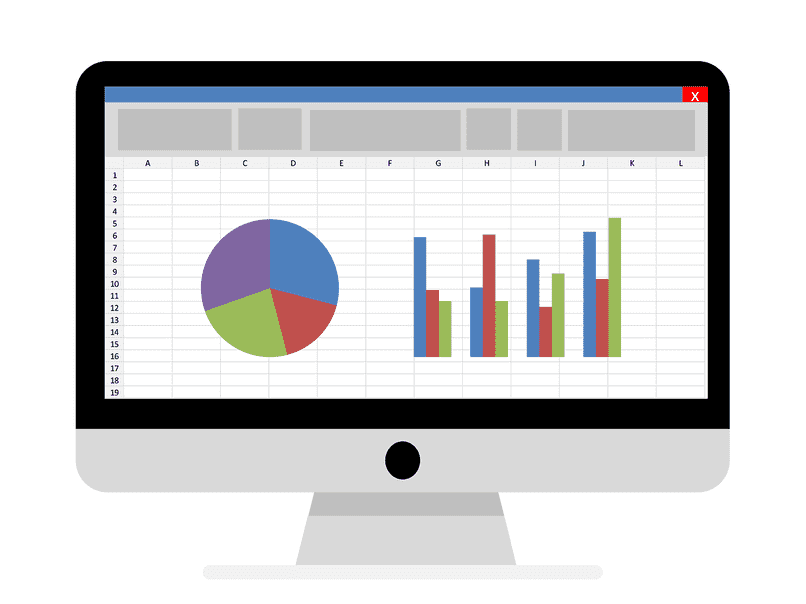
Następnie kliknij Menu Plik i z wyświetlonego menu wybierz Zapisz obszar roboczy. W wyświetlonym oknie dialogowym musisz wprowadzić nazwę. Kliknij Zapisz, aby zapisać listę otwartych plików Excela.
Gdy ponownie otworzysz wszystkie pliki naraz, po prostu dotknij menu plików i wybierz opcję otwierania, w wyświetlonym oknie dialogowym kliknij dwukrotnie nazwany plik. Wszystkie pliki otworzą się automatycznie na ekranie.